Aktualisiert May 2025 : Beenden Sie diese Fehlermeldungen und beschleunigen Sie Ihr Computersystem mit unserem Optimierungstool. Laden Sie es über diesen Link hier herunter.
- Laden Sie das Reparaturprogramm hier herunter und installieren Sie es.
- Lassen Sie es Ihren Computer scannen.
- Das Tool wird dann Ihren Computer reparieren.
In diesem Beitrag werden wir sehen, wie man ein neues Benutzerkonto in Windows 10 und Windows 8.1 einrichtet, hinzufügt, konfiguriert und erstellt. Sie können ein Benutzerkonto mit einem Microsoft Account Login erstellen oder Sie können ein Lokales Konto erstellen, indem Sie diesem Tutorial folgen.
Das Windows-Betriebssystem lässt mehrere Benutzer denselben Computer unter ihren Konten gemeinsam nutzen. Auf diese Weise können sich mehrere Personen problemlos einen einzigen Computer teilen und ihren eigenen Standort auf dem Computer haben, wo sie ihre persönlichen Dokumente, Bilder, Videos, gespeicherten Spiele und andere persönliche Daten speichern können. Sie können mehr als ein Benutzerkonto pro PC haben.
Jede Person kann ein eigenes Benutzerkonto mit individuellen Einstellungen und Vorlieben haben, wie z.B. einen Desktop-Hintergrund oder einen Bildschirmschoner. Jedes Benutzerkonto steuert, auf welche Dateien und Programme der entsprechende Benutzer zugreifen kann und welche Arten von Änderungen er am Computer vornehmen kann.
Inhaltsverzeichnis
Erstellen eines neuen Benutzerkontos unter Windows 10/8.1
In Windows 10/8.1 kann man auf zwei Arten ein neues Benutzerkonto anlegen:
- Erstellen eines Microsoft-Kontos
- Erstellen eines lokalen Kontos
Wenn Sie sich mit einem Microsoft-Konto bei Ihrem PC anmelden, verbinden Sie Ihren PC mit den Personen, Dateien und Geräten, die Ihnen wichtig sind. Daher empfiehlt Microsoft, Ihr Microsoft-Konto zu erstellen und zu verwenden, um sich bei Windows anzumelden.
Erstellen eines neuen Benutzers mit Microsoft-Anmeldung
Wir empfehlen die Verwendung dieses Tools bei verschiedenen PC-Problemen.
Dieses Tool behebt häufige Computerfehler, schützt Sie vor Dateiverlust, Malware, Hardwareausfällen und optimiert Ihren PC für maximale Leistung. Beheben Sie PC-Probleme schnell und verhindern Sie, dass andere mit dieser Software arbeiten:
- Download dieses PC-Reparatur-Tool .
- Klicken Sie auf Scan starten, um Windows-Probleme zu finden, die PC-Probleme verursachen könnten.
- Klicken Sie auf Alle reparieren, um alle Probleme zu beheben.
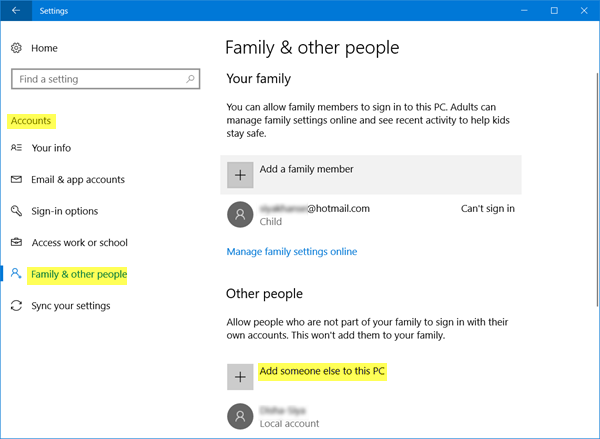
Windows 10
Unter Windows 10 können Sie wie folgt einen neuen Benutzer mit einem Microsoft-Account anlegen. Öffnen Sie im WinX-Menü Settings und klicken Sie dann auf Accounts. Klicken Sie dann im linken Menü auf Familie & andere Personen.
Klicken Sie nun unter Andere Personen auf Andere zu diesem PC hinzufügen.
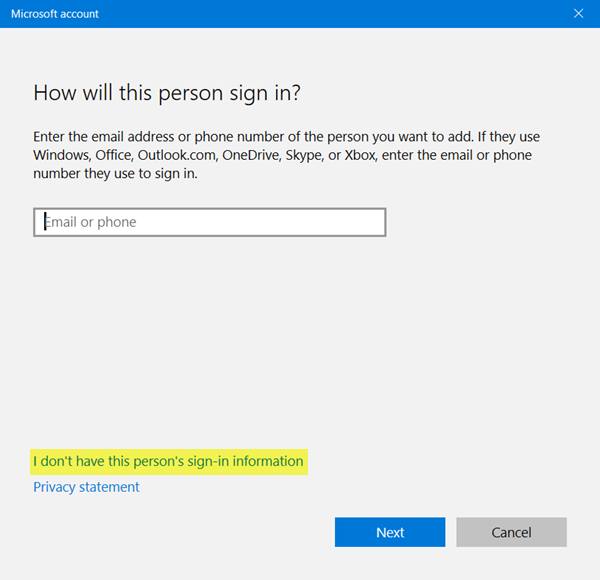
Es öffnet sich ein Microsoft-Konto-Windows. Wenn Sie sich mit einem Microsoft-Konto anmelden möchten, geben Sie die E-Mail-ID der Person ein und klicken Sie auf Weiter, um die Formalitäten abzuschließen.
Windows 8.1
Um unter Windows 8.1 ein Microsoft-Konto zu erstellen, bewegen Sie den Cursor in die untere rechte Ecke des Bildschirms, klicken Sie auf “Einstellungen” und dann auf “PC-Einstellungen ändern”. Klicken Sie anschließend auf Konten, und wählen Sie dann’Andere Konten’. Klicken Sie auf Konto hinzufügen.
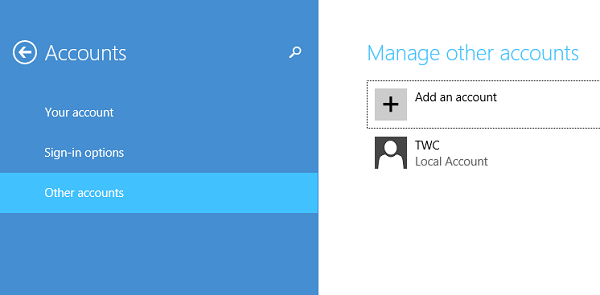
Geben Sie die Kontoinformationen für diese Person ein, um sich bei Windows anzumelden. Wenn die Person, die Sie hinzufügen, bereits ein Microsoft-Konto hat, geben Sie es ein. Wenn die Person, die Sie hinzufügen, kein Microsoft-Konto hat, klicken Sie auf Anmelden für eine neue E-Mail-Adresse.
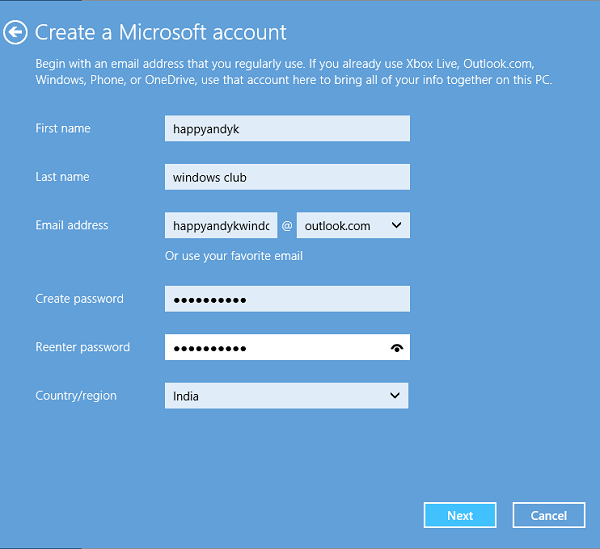
Folgen Sie den Anweisungen, um die Einrichtung des Kontos abzuschließen.
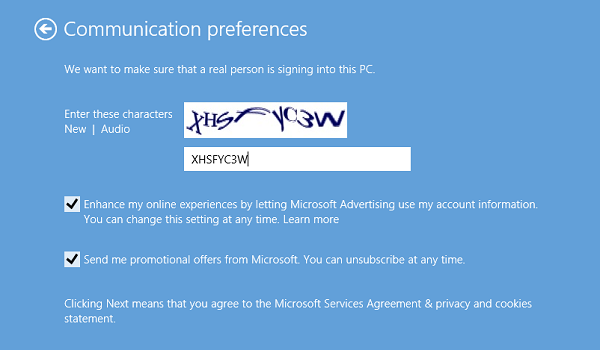
Am Ende sollten Sie einen Bildschirm wie den unten gezeigten sehen. Es zeigt an, dass der Prozess der Anmeldung erfolgreich abgeschlossen wurde.
Lokales Konto unter Windows 10/8.1 erstellen
Wenn Sie beobachten, hat Microsoft einige neue Sicherheitsfunktionen für Konten hinzugefügt. Die Eigenschaften sind zwar gut und empfehlenswert, lassen aber wenig Spielraum für die persönliche Auswahl. Sie zwingen Sie dazu, zuerst ein Microsoft-Konto zu erstellen, was ihm mehr Vorrang vor dem lokalen Konto einräumt. Es scheint keine offensichtliche Möglichkeit zu geben, den Bildschirm “Microsoft-Konto” zu verlassen, besonders wenn Sie nur ein lokales Konto erstellen möchten.
Microsoft warnt – Wenn Sie ein lokales Konto erstellen, benötigen Sie für jeden verwendeten PC ein eigenes Konto. Keine Ihrer Einstellungen wird zwischen den von Ihnen verwendeten Windows 8.1-PCs synchronisiert, und Sie erhalten nicht die Vorteile, Ihren PC mit Ihren Dateien, Einstellungen, Anwendungen und Diensten online in der Cloud zu verbinden und von überall darauf zuzugreifen. Sie können auch keine Apps aus dem Windows Store herunterladen, ohne dass ein Microsoft-Konto
Windows 10
Um ein lokales Konto in Windows 10 zu erstellen, müssen Sie, nachdem Sie auf Add someone else to this PC wie oben erwähnt geklickt haben und das Microsoft-Konto-Windows geöffnet wurde, auf den Link I don’t have this person’s sign-in information klicken, um das Folgende zu öffnen:
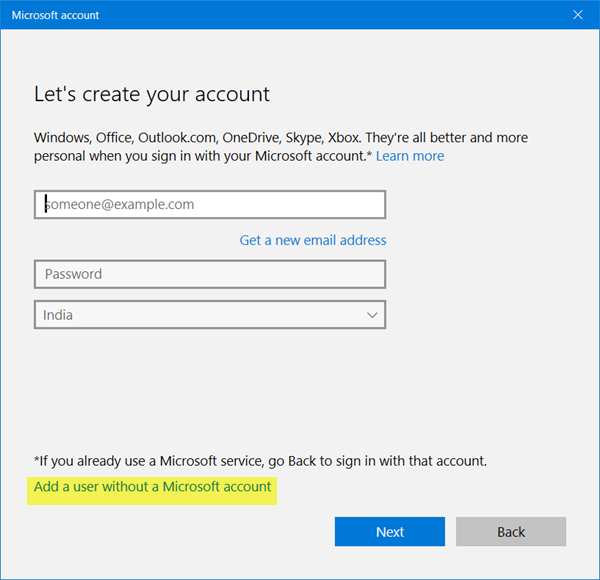
Klicken Sie anschließend auf Einen Benutzer ohne Microsoft-Konto-Link hinzufügen, um das folgende Windows zu öffnen:
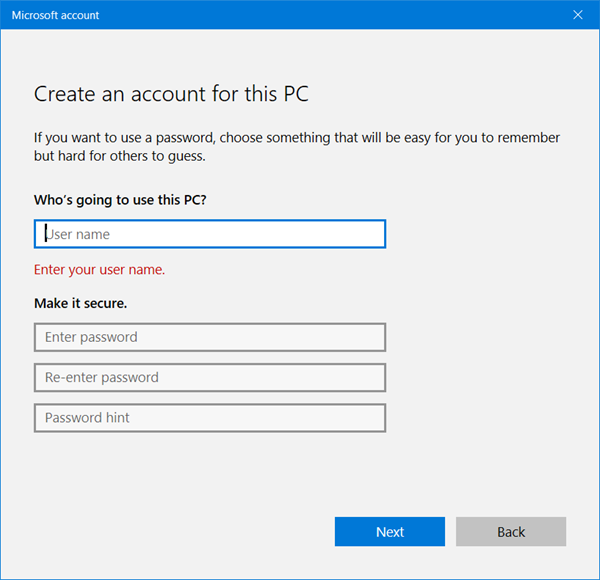
Geben Sie den Benutzernamen und das Passwort ein und klicken Sie auf Weiter, um die lokale Kontoerstellung abzuschließen.
Windows 8.1
In Windows 8.1, vorausgesetzt, Sie befinden sich auf dem Bildschirm “Wie diese Person sich anmelden wird”, suchen Sie nach dem Link Anmelden ohne Microsoft-Konto.
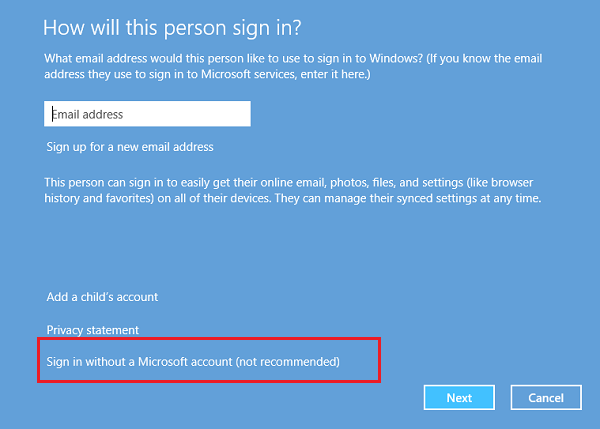
Wenn Sie auf einen neuen Bildschirm geleitet werden, klicken Sie auf die Registerkarte “Lokales Konto”.
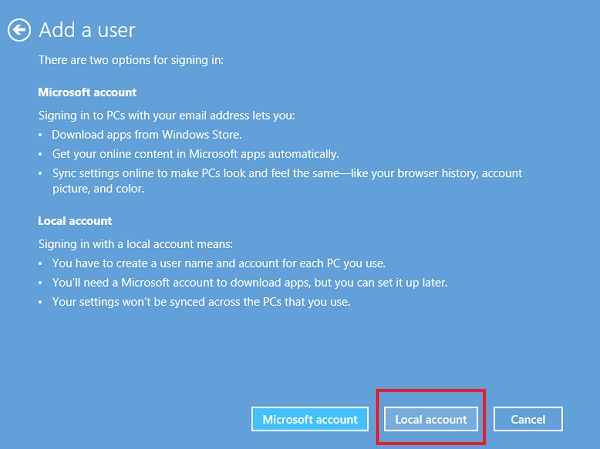
Jetzt, da die Prozedur zum Erstellen Ihres Microsoft-Kontos übersprungen wurde, können Sie ein lokales Konto erstellen, ähnlich dem, das Sie in der vorherigen Windows-Version erstellt haben. Geben Sie Ihre lokalen Zugangsdaten ein, und Sie sollten in Sekundenschnelle fertig sein. Sie haben ein neues lokales Konto erstellt, bei dem Sie sich anstelle Ihres Microsoft-Kontos anmelden können.
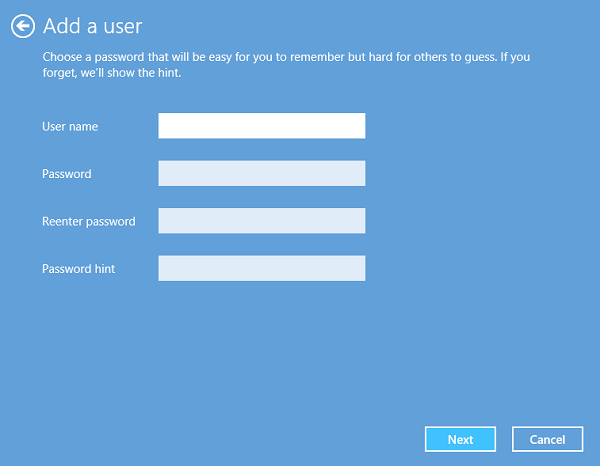
Benutzer, die mit Windows 10/8.1 nicht ganz vertraut sind, könnten von diesem geänderten Anmeldevorgang überrascht werden und trotz Vorbehalten ein Microsoft-Konto erstellen.
Ich hoffe, das klärt die Dinge.
Der Quick User Manager ist übrigens eine Freeware, mit der Sie Benutzer in Windows schnell verwalten können.
SPITZE: Sehen Sie diesen Beitrag, wenn Sie kein neues Benutzerkonto in Windows 10 erstellen können.
Verwandte Themen:
- So erstellen Sie ein verstecktes Administratorkonto in Windows 10
- So erstellen Sie ein Gastkonto unter Windows 10.
EMPFOHLEN: Klicken Sie hier, um Windows-Fehler zu beheben und die Systemleistung zu optimieren
